Windows Movie Maker es una sencilla herramienta de edición de video que viene incluída con la mayoría de máquinas de Windows. Se puede descargar Movie Maker aquísi no lo tienes o quieres actualizarla para tener la versión más reciente.
Para evitar que tu video aparezca entrecortado, deberías usar transiciones entre segmentos al crear una película. Un acercamiento simple e inadvertido sirve para difuminar a una pantalla neutra ya sea blanca o negra.
Al crear un efecto de desvanecimiento a una pantalla neutra blanca o negra logras un acercamiento sencillo y discreto que va a generar una transición llamativa entre dos videoclips. Puedes usar la herramienta para desvanecer archivos de audio y video al final. El añadir efectos de difuminado o desvanecimiento no es difícil; puedes encontrar las características en Windows Movie Maker.
¿Cómo difuminas un video con Windows Movie Maker? Este es un efecto beneficioso para decorar y mejorar la apariencia de tu película.
Parte 1. Cómo desvanecer a negro
Cuando se difumina un video en Windows, Windows Movie Maker es una opción sólida y profesional. Ofrece varias funciones, incluyendo la de importar y crear películas, asícomo también la posibilidad de añadir fotos y videos para crear una presentación de fotos. Adicionalmente, esta herramienta te permite añadir efectos, títulos, y créditos al editar. Puede exportar el video modificado en otros formatos y compartirlo en diferentes plataformas de redes sociales. Importante remarcar que este software es el más adecuado para principiantes con habilidades limitadas en edición. Como resultado, los editores avanzados encontrarán este paquete por debajo de sus expectativas. Si usas Movie Maker no necesitas descargar ningún programa adicional en Windows para aplicar un efecto de desvanecimiento a un video.
Paso 1: Ubica la sección de efectos visuales.
Primero es necesario descargar Movie Maker desde un sitio web fiable. Luego, en la sección superior de la interfaz de Movie Maker, busca la pestaña de “Efectos Visuales”. Ve a la sección de “Efectos Visuales” y haz click al botón “Más”. Luego de eso, la columna de “Efectos disponibles” aparecerá a la izquierda. Hasta ahora has completado aproximadamente la mitad de los pasos para desvanecer un video.
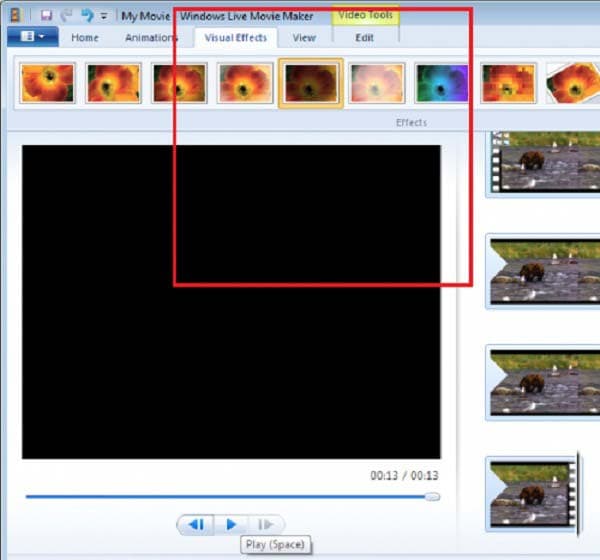
Paso 2: Para video, añade un efecto de desvanecimiento.
Ya que has hallado los “Efectos disponibles”, desplaza el deslizador hacia abajo hasta que alcances las selecciones de desvanecimiento. Para difuminar un video con Windows Movie Maker, selecciona el efecto “Fade out/Desvanecer” y clica el botón “Añadir” que está debajo de él. Para aplicar el efecto de desvanecimiento, recuerda hacer clic después al botón “Aplicar”. Asíeste eecto se ha añadido al video.

El tercer paso es el último.
Al final, este productor de películas te permite previsualizar el video para revisar los efectos usando el botón “Reproducir” para completar el proceso. Ahora todas las etapas se han completado, y puedes guardar la película en tu carpeta. Este programa te permite también publicarlo en las redes sociales. Ahora es tu turno de resaltar tu gran video, y espero que sea un video atractivo que complemente tu escenografía. Aquíacaba el procedimiento para desvanecer un video en Windows Movie Maker.

Parte 2. En Windows Movie Maker, cómo fundir a negro
Fade in and out (Desvanecimiento de entrada y salida): Los efectos de “Desvanecimiento” convierten un videoclip en una sepia blanca y negra, o una imagen encantadora.
Cree un efecto de desvanecimiento.
- Haz clic derecho al videoclip in la línea de tiempo y escoge “Editar/Desvanecer”.

- Arrastra el deslizador para establecer la sincronización de los efectos de entrada y salida.

- Para confirmar, da clic al botón "Regresar".

En Filmora, hay varias maneras de añadir efectos de fundido de entrada y salida a un video.
Si estás usando la versión actual de Filmora, puedes desvanecer la entrada y salida de los videos de muchas formas.

Arrastra los video clips a la línea de tiempo después de importarse a Filmora.
Debajo de la categoría Básica en el menú de Transición, busca el botón “Fundir”. Si no lo viste, puedes usar la barra de búsqueda para encontrarlo de ser el caso.
Arrastra la transición “Fundir” al principio del metraje, luego regresa al final del clip.
Cómo hacer un fundido negro de video en Movie Maker: Mac, online, Windows, teléfono
1. Fundido negro en iMovie: Escritorio
Añadir un difuminado negro a una transición en iMovie es sencillo y rápido. Puedes seguir estas instrucciones para ayudarte a agregar una transición de difuminado negro al final de un video. Miremos cómo hacer un difuminado negro en iMovie.
Método 1: Termina con una transición de difuminado negro:
Paso 1
Selecciona un proyecto. Escoje "Proyectos" del menú de despliegue. Luego arrastra y suelta un video en un área de edición.
Paso 2
Selecciona "Configuraciones". Un menú de despliegue aparecerá después de eso.

Paso 3: Selecciona “Desvanecimiento de salida” en negro del menú de despliegue. El video se fundirá en negro.
2. Cómo usar FlexClip para fundir en negro Online
La mayoría de editores de video, aparte de iMovie, te permiten aplicar esta transición. FlexClip es uno de los creadores de videos de mayor puntaje entre todos. Con este editor de video, añadir la transición es fácil y rápido.
Ofrece una interfaz clara que te permite añadir transiciones a video en minutos, incluso si eres nuevo en edición de video. Mientras tanto, tienes acceso a la gran mayoría de transiciones, tales como Desvanecer, Borrar, Desdibujar, Agrandar, Envolver, etc. Con pocos pasos puedes simplemente ajustar y eliminar la transición.
Puedes usar una variedad de recursos para realzar tu película, incluyendo la animación de textos, entradas y salidas prediseñadas de video, efectos deslumbrantes, música de stock libre de regalías, y más. Pulsa el botón de abajo para iniciarte ahora mismo.
Paso 1
Añade tus videos a la sección de redes al subirlos.
Paso 2
Haz clic al botón de “Transiciones" donde sea que quieras que aparezca el desvanecimiento.

Paso 3
Escoge la opción de desvanecimiento a negro. Selecciona “Desvanecer” y luego “Desvanecimiento a negro".

Paso 4
Selecciona "Aplicar" del menú de despliegue. La transición ahora se ha añadido al video.
3. ¿Cómo se desvanece a negro en iMovie? (para celular)
Es fácil de implementar, similar a la versión de escritorio.
Método 1: Al final del proyecto, desvanecer a negro

Paso 1: Crear un proyecto nuevo. Selecciona los videos que necesites pulsando el botón “Proyectos” en la parte superior de la pantalla.
Paso 2
Ve al menú "Configuraciones”. En la esquina inferior de la pantalla a la derecha, pulsa el icono de herramientas. Luego un menú emergente aparecerá.
Paso 3
Activa el botón de “Desvanecimiento a negro”.
El editor de vídeo potente y fácil que estás buscando. ¡Descarga ahora y disfruta de miles de efectos, filtros y máscaras gratis!




 100% Seguridad Verificada | No Requiere Suscripción | Sin Malware
100% Seguridad Verificada | No Requiere Suscripción | Sin Malware


